Cum să adăugați semnătură digitală în Tally Prime
Publicat: 2022-09-16Facturile și alte documente generate de Tally Prime trebuie să poarte o semnătură pentru control intern, audit, bancar și alte scopuri legale. Cu toate acestea, atunci când un document este partajat în format digital, singura modalitate de verificare este semnătura digitală, asigurându-se că documentul a fost revizuit și verificat de către personalul autorizat.
Puteți adăuga semnătură digitală în TallyPrime utilizând un token DSC și configurând o setare de semnătură digitală în fereastra de tipărire/export/poștă.
Anterior, Tally nu avea nicio funcție încorporată pentru a semna documentele digital. Cu toate acestea, cea mai recentă versiune a TallyPrime permite utilizatorilor să adauge semnătură digitală.
Această postare de blog va oferi un ghid pas cu pas despre cum să adăugați semnătură digitală în Tally Prime.
Cuprins
Puncte de luat în considerare înainte de semnarea digitală a facturii în TallyPrime
Înainte de a trece la pașii pentru semnătura digitală Tally Prime, iată câteva lucruri pe care ar trebui să le știți despre cum să adăugați semnătură digitală în TallyPrime.
- Autoritatea/persoana a cărei semnătură digitală urmează să fie plasată pe documentele/factura generată în Tally trebuie să aibă un dongle DSC.
- Documentele care sunt semnate trebuie exportate, tipărite sau trimise prin poștă numai în format PDF.
- Persoana al cărei DSC este utilizat pentru a semna documentul/factura ar trebui să poarte întreaga responsabilitate pentru autenticitatea documentului.
Citire sugerată: Diferența dintre Tally ERP 9 și TallyPrime
Configurarea semnăturii digitale în Tally Prime
Dacă nu ați semnat niciodată un document digital în Tally, mai întâi va trebui să configurați setarea. Urmați următorii pași pentru a configura semnătura electronică:
- Accesați Gateway of Tally
- Deschideți orice voucher, factură sau raport
Notă: Acesta este doar un pas intermediar pentru a configura setarea semnăturii. Nu trebuie să semnați neapărat niciun document. Puteți părăsi pagina după ce ați configurat setarea semnăturii.
- Puteți fie exporta (Ctrl +E), Imprimați (ctrl +p) fie e-mail (Ctrl +M)
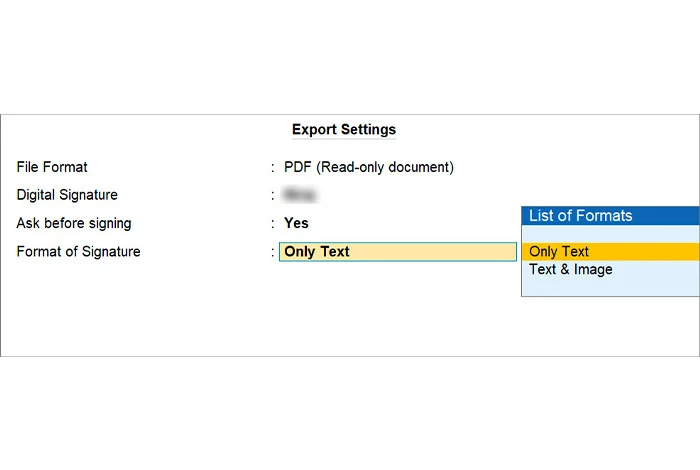
Notă: Atât imprimarea, cât și exportul ar avea aceeași ieșire la sfârșit, care este un document PDF semnat digital. Dacă optați pentru e-mail, Tally va trimite automat prin e-mail PDF-ul semnat digital la ID-ul de e-mail pe care l-ați introdus.
Pentru opțiunea de export și imprimare:
- Apăsați F8 sau „C” sau faceți clic pe „Format fișier”
- Selectați „PDF (Document numai pentru citire)” din listă
Pentru imprimare:
- Apăsați F6 sau „C” pentru a alege o imprimantă
- Selectați Microsoft Print to PDF
- Apăsați Enter pentru a trece la linia „Semnătură digitală”.
- Conectați jetonul DSC
- Selectați semnătura digitală cu care doriți să semnați documentele
- Selectați „Da” sau „Nu” pentru „Întrebați înainte de a semna”. Dacă doriți să semnați toate exporturile, verificați
- Alegeți formatul semnăturii
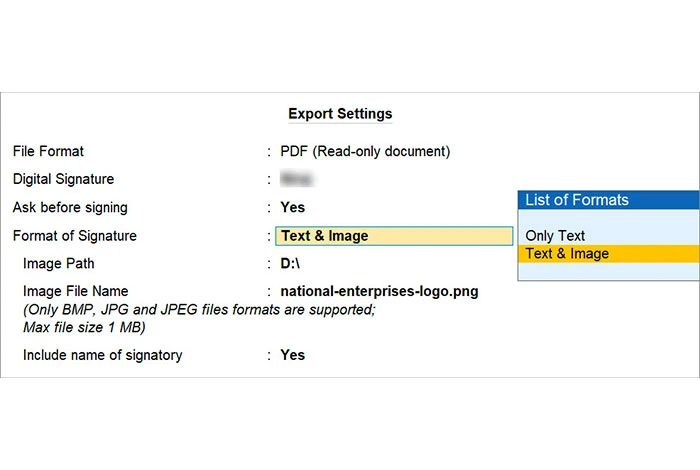
Notă: puteți alege fie „doar text” sau „text și imagine”. Opțiunea text și imagine vă permite să adăugați o imagine de marcă și să ștampilați o altă imagine asociată. Trebuie să specificați calea și fișierul imagine.
Lectură sugerată: Modalități de înregistrare a achizițiilor și a vânzărilor în evidență cu GST
Ghid pas cu pas pentru adăugarea unei semnături digitale în TallyPrime
Există două tipuri majore de adăugări de voucher în Tally Prime:
- Semnarea unei singure facturi/document sau raport: Acesta este utilizat atunci când utilizatorii trebuie să exporte un singur document pentru comunicare internă, verificare sau confirmare pentru document.
- Multi-voucher cu semnare digitală: acestea sunt utilizate în scopuri legale și de audit atunci când voucherele în vrac trebuie partajate cu autoritatea în scopuri legale și de audit.
Adăugarea unei semnături electronice la un singur voucher, factură sau raport
- Deschideți un voucher, factură, registru, raport sau creați unul nou
- Exportați (Ctrl +E), Imprimați (Ctrl +P) sau e-mail (Ctrl +M)
- Apăsați Ctrl + A pe ecran după confirmarea detaliilor
- Selectați opțiunea „Da” din caseta de dialog „Confirmare semnare digitală”.
- Introduceți PIN-ul semnatarului furnizat de Autoritatea de Certificare pe ecranul „Introduceți PIN”.
- Apăsați „Enter” pentru a exporta factura, voucherul și raportul necesar.
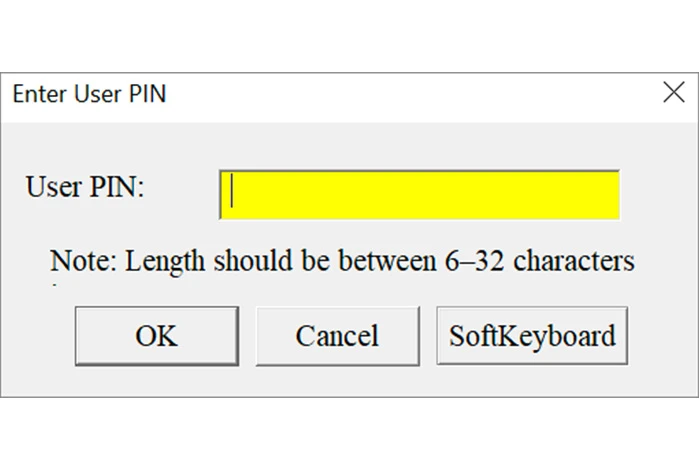
Notă: Dacă doriți să schimbați semnatarul pe care l-ați configurat deja, introduceți noul jeton DSC și selectați același

Lectură sugerată: Cum să păstrați registrul de numerar și registrul registru în Excel și bilanţul pentru întreprinderile mici
Adăugarea semnăturii digitale la mai multe vouchere
Pentru a imprima tichete cu mai multe conturi, trebuie să generați mai întâi lista de tichete cu mai multe conturi, în funcție de nevoile dvs. Puteți trece direct prin „Imprimare cu mai multe conturi”, fie prin Registrul contabil/cont/raport individual.
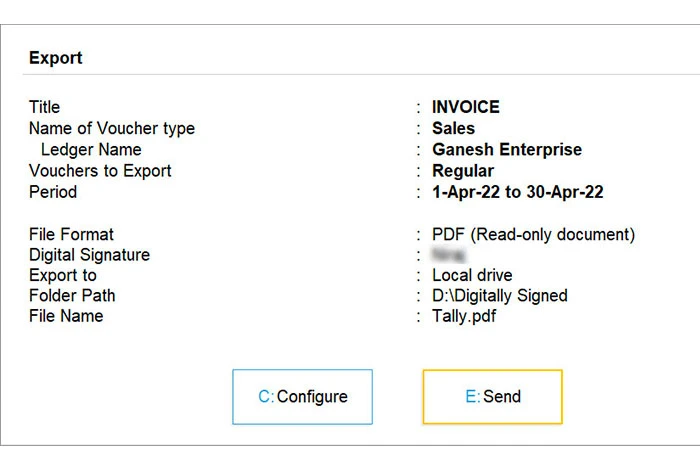
- Apăsați „Alt + E” pentru a exporta, „Alt +P” pentru a imprima sau „Alt +M” pentru a e-mail
- Pe ecranul de export apăsați C pentru a configura perioada și registrul
- Selectați perioada necesară, detaliile și articolele de exportat
- Reveniți la ecranul de export
- Apăsați „E” pentru a exporta documentul semnat digital
- Toate voucherele semnate digital vor fi integrate într-un singur document PDF.
De ce să adăugați o semnătură digitală pe tichetele și documentele Tally
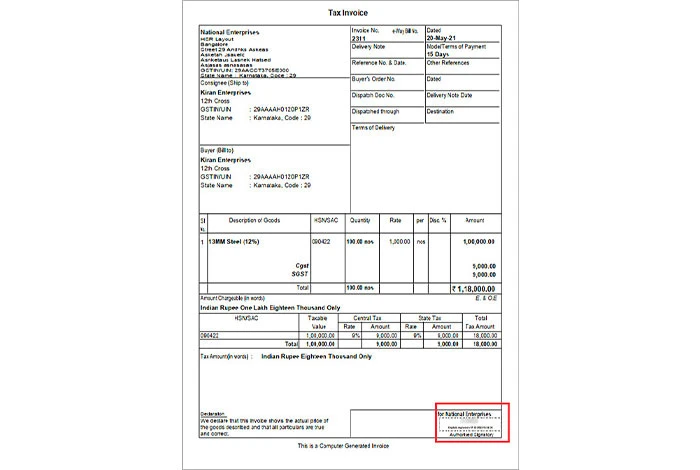
Un document, un raport sau o factură care urmează să fie trimise pe hârtie poate fi semnată manual de contabil sau de personalul autorizat. Cu toate acestea, pentru partajarea electronică a documentelor, acestea trebuie tipărite, semnate, scanate, încărcate și apoi trimise, ceea ce este o sarcină greoaie.
În prezent, majoritatea facturilor și documentelor electronice fie poartă imagini de semnătură scanate, fie nu poartă absolut nimic. Deși este o practică larg acceptată în scopuri interne și neoficiale, aceste tipuri de documente nu sunt valabile pentru înregistrările oficiale.
Rapoartele, tichetele și alte documente generate de Tally sunt adesea folosite în scopuri oficiale, cum ar fi aplicarea pentru împrumuturi bancare, audit, licitații electronice, rambursări de GST și înregistrări ale furnizorilor. Aceste documente trebuie să fie valabile din punct de vedere juridic, ceea ce înseamnă că ar trebui verificate de către personalul autorizat responsabil de conținutul raportului și documentului.
Adăugarea unei semnături digitale pe aceste documente le verifică și le face acceptate de autorități, oficiali, bănci și contabili autorizați.
Lectură sugerată: Cum să creați un registru în Tally ERP 9 (Tally Prime)
Întrebări frecvente
- Putem adăuga o semnătură digitală în Tally?
Da, puteți adăuga semnături digitale pe rapoartele, facturile și documentele Tally. Cu toate acestea, trebuie să aveți un token DSC valid și trebuie să configurați setările de semnătură digitală în setările de export sau de imprimare.
- Cum creez o semnătură digitală?
Pentru a crea o semnătură digitală, trebuie să solicitați DSC prin intermediul Autorității de Certificare (CA), cum ar fi e-Mudra, vSign, Capricorn etc. Trebuie să trimiteți două documente de identitate împreună cu o taxă minoră pentru a aplica pentru o semnătură digitală.
- Cum pot adăuga semnătură digitală la o factură electronică?
Pentru a adăuga semnătură digitală într-o factură electronică, trebuie să aveți un token DSC care poate fi obținut prin aplicarea prin intermediul unei autorități de certificare. Odată ce aveți jetonul DSC, puteți configura setările de semnătură digitală în secțiunea de export sau imprimare.
- Este obligatoriu să adăugați semnătură digitală pe documentele Tally?
Nu, nu este obligatoriu să adăugați semnătură digitală pe documentele Tally. Cu toate acestea, se recomandă să faceți acest lucru în scopuri legale, deoarece face ca documentul să fie valabil și acceptabil pentru autorități.
- Ce DSC este valabil pentru adăugarea semnăturii digitale în TallyPrime?
Toate jetoanele DSC din clasa 2 care sunt emise de autoritățile de certificare precum e-Mudra, vSign, Capricorn etc. sunt valabile pentru adăugarea semnăturii digitale în TallyPrime.
Categorii înrudite: Software de contabilitate | Software GST | Software pentru impozitul pe venit | Software de colectare a datoriilor | Software de citare | Software de stabilire a prețurilor
